Cancella facilmente tutti i contenuti e le impostazioni su iPhone, iPad o iPod in modo completo e permanente.
- Cancella file spazzatura iPhone
- Cancella cache iPad
- Cancella cookie Safari iPhone
- Cancella la cache di iPhone
- Cancella memoria iPad
- Cancella cronologia Safari iPhone
- Elimina i contatti iPhone
- Elimina iCloud Backup
- Elimina le email di iPhone
- Elimina iPhone WeChat
- Elimina iPhone WhatsApp
- Elimina i messaggi di iPhone
- Elimina le foto di iPhone
- Elimina playlist iPhone
- Elimina il codice di accesso per le restrizioni di iPhone
Come eliminare un account Gmail su iPhone in 3 modi rapidi
 Pubblicato da Lisa Ou / 30 giugno 2023 09:00
Pubblicato da Lisa Ou / 30 giugno 2023 09:00Mio fratello ha detto che aveva bisogno di leggere un'e-mail importante, ma il suo telefono era morto. Ha preso in prestito il mio iPhone per accedere al suo account Gmail. Dopo averlo usato, si è dimenticato di rimuoverlo sul mio iPhone. La cosa qui è che non so come eliminarlo sul mio iPhone. Le sue e-mail continuano ad apparire sul mio telefono e questo mi irrita. Puoi aiutarmi a rimuovere il suo account Gmail sul mio iPhone? Apprezzo davvero qualsiasi aiuto tu possa fornire. Sono disposto ad aspettare una risposta da voi ragazzi.
Eliminare un account Gmail sul tuo iPhone è un gioco da ragazzi! Per quanto riguarda il tuo problema, abbiamo preparato 3 semplici metodi per aiutarti. Si prega di vederli subito sotto.
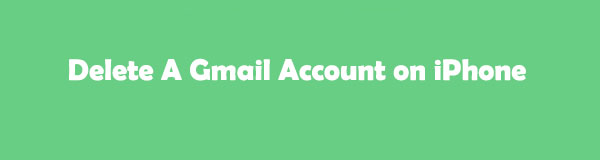

Elenco delle guide
Parte 1. Come eliminare un account Gmail su iPhone tramite l'app Impostazioni
L'app delle impostazioni ti consente di apportare modifiche o personalizzazioni sul tuo iPhone. Puoi anche usarlo per gestire un account Gmail sul tuo iPhone. In effetti, questa app è il modo più semplice che puoi utilizzare per eliminarlo. Devi solo individuare l'account Gmail salvato su di esso e rimuoverlo. Se non sai come fare, fai riferimento al tutorial qui sotto.
Passo 1 Assicurati che il tuo dispositivo iPhone sia connesso alla connessione Internet. Successivamente, avvia il Impostazioni profilo app. Successivamente, vedrai più impostazioni o personalizzazioni per il tuo telefono. Scorri verso il basso lo schermo in seguito e scegli il Password e account pulsante.
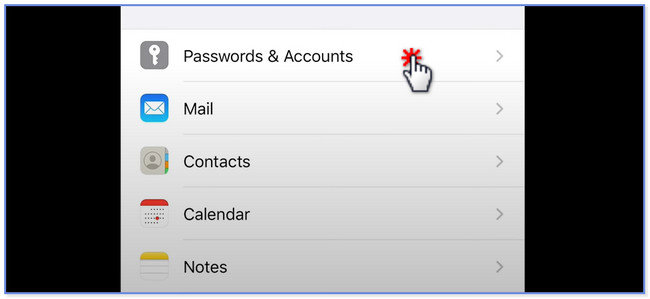
Passo 2 Individua la sezione Account. Vedrai le diverse e-mail e altri account di social media. Si prega di toccare il Gmail pulsante tra tutti loro. Successivamente, vedrai gli account Gmail registrati sul tuo iPhone.
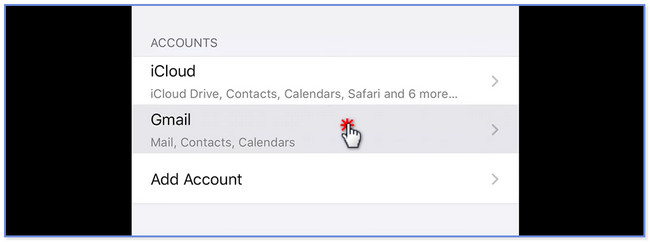
Passo 3 Vedrai i dati a cui consenti a Gmail di accedere sul tuo iPhone. Scegli l'account che desideri eliminare sul tuo iPhone. Successivamente, tocca il Eliminare l'account pulsante in basso. Una volta che il telefono elimina l'account Gmail, ti indirizzerà alla schermata precedente. Se desideri eliminare più account, devi solo eseguire nuovamente i passaggi.
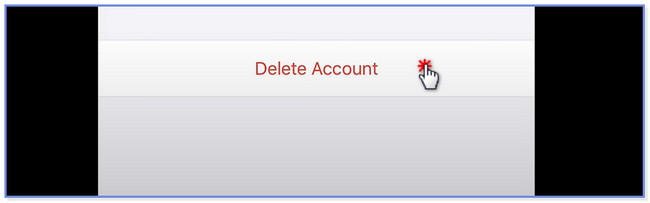
FoneEraser per iOS è il miglior pulitore di dati iOS che può facilmente cancellare completamente e permanentemente tutti i contenuti e le impostazioni su iPhone, iPad o iPod.
- Pulisci i dati indesiderati da iPhone, iPad o iPod touch.
- Cancella rapidamente i dati con la sola sovrascrittura, che può farti risparmiare tempo in abbondanza di file di dati.
Parte 2. Come eliminare un account Gmail su iPhone dall'app Gmail
Puoi gestire l'account Google su iPhone, in particolare il tuo account Gmail, utilizzando l'app Gmail. In questo caso, puoi anche usarlo per eliminare il tuo account Gmail dal tuo iPhone. Questo processo ti indirizzerà comunque al sito Web ufficiale di Google. Puoi anche utilizzare questo metodo per eliminare il tuo account Gmail dal tuo iPhone tramite browser. Hanno solo lo stesso processo.
Consulta i passaggi seguenti per eliminare un account Gmail dal tuo iPhone tramite l'app Gmail.
Passo 1 Assicurati di avere il Gmail app sul tuo iPhone. Se ancora non ce l'hai, scaricalo dall'App Store. Lancialo dopo. Tocca l'icona Profilo nell'angolo in alto a destra dell'interfaccia principale.
Nota: se desideri accedere a Gmail dal browser web, devi solo cercare il sito web mail.google.com. Successivamente, individua l'account che desideri eliminare sul tuo iPhone.
Passo 2 Apparirà una nuova finestra. Accedi o accedi all'account Gmail che desideri eliminare. Successivamente, tocca il Gestisci il tuo account Google pulsante.
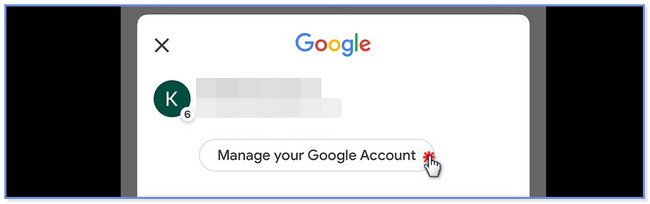
Passo 3 Il telefono ti indirizzerà al sito web. Clicca il Dati e personalizzazione pulsante. Scorri verso il basso e scegli il Elimina un servizio o il tuo account pulsante. Successivamente, fare clic su Elimina il tuo account Google pulsante.
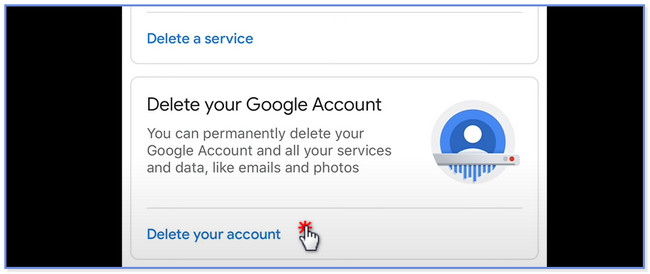
Cosa succede se non sei così esperto di tecnologia per eseguire i metodi precedenti? In tal caso, avrai bisogno di uno strumento di terze parti intuitivo. Puoi scorrere in basso per saperlo.
Parte 3. Come eliminare un account Gmail su iPhone tramite FoneEraser per iOS
Se hai intenzione di vendere il tuo iPhone a qualcun altro, dovrai cancellare tutti i dati dal tuo dispositivo per impedire la divulgazione dei dati. FoneEraser per iOS è uno strumento che può aiutarti a rimuovere o eliminare il tuo account Gmail dal tuo iPhone. Può cancellare tutti i contenuti e le impostazioni dal tuo iPhone, iPad o iPod touch. La cosa buona di questo è che i file sono irrecuperabili una volta eliminati. Non li recupererai più anche se utilizzi uno strumento di recupero. Inoltre, sarai sicuro dei dati che recupererai. La sua funzione di anteprima ti consente di vedere i dati esatti prima di eliminarli.
FoneEraser per iOS è il miglior pulitore di dati iOS che può facilmente cancellare completamente e permanentemente tutti i contenuti e le impostazioni su iPhone, iPad o iPod.
- Pulisci i dati indesiderati da iPhone, iPad o iPod touch.
- Cancella rapidamente i dati con la sola sovrascrittura, che può farti risparmiare tempo in abbondanza di file di dati.
Inoltre, offre 3 opzioni di livello di cancellazione per eliminare i dati sul tuo iPhone. Li scoprirai dopo. Si prega di eseguire il backup dei file prima di utilizzare questo software. Scorri verso il basso per sapere come funziona questo software.
Passo 1 Scarica o ottieni il software sulla sua pagina ufficiale facendo clic su Scarica gratis pulsante. Successivamente, attendere fino al termine del processo. Vedrai il file scaricato nella parte inferiore dello schermo del computer. Fare clic e impostarlo, a seconda delle proprie preferenze. Fare clic sul pulsante Installa in seguito e il computer avvierà automaticamente lo strumento.
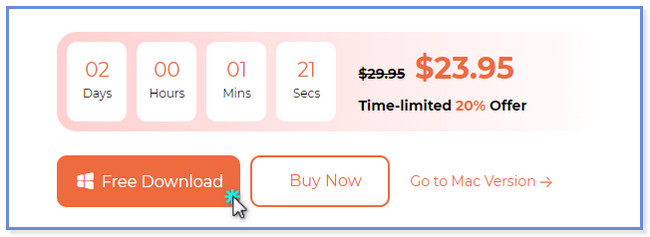
Passo 2 Collega il dispositivo iPhone al computer tramite un cavo USB. Una volta collegati correttamente i 2 dispositivi, noterai il nome dell'iPhone nell'angolo in alto a sinistra. Se hai problemi a connettere i tuoi dispositivi, fai clic su Impossibile riconoscere il dispositivo connesso pulsante. Il software mostrerà le istruzioni su come risolverlo.
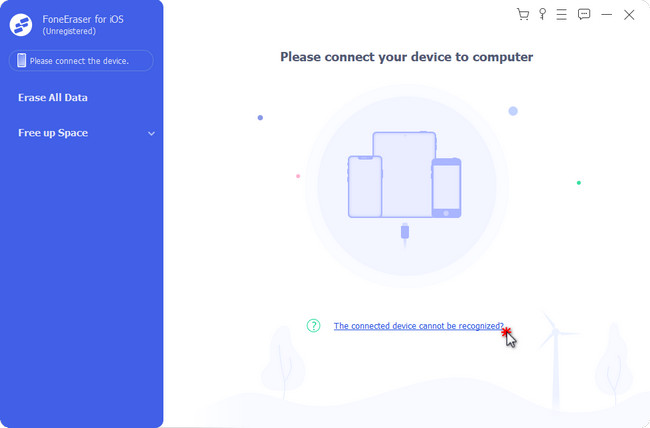
Passo 3 Clicca su Cancella tutti i dati pulsante sul lato sinistro. Successivamente, lo strumento ti mostrerà le istruzioni su come accendere Trova il mio iPhone. Seguilo correttamente e fai clic OK dopo.
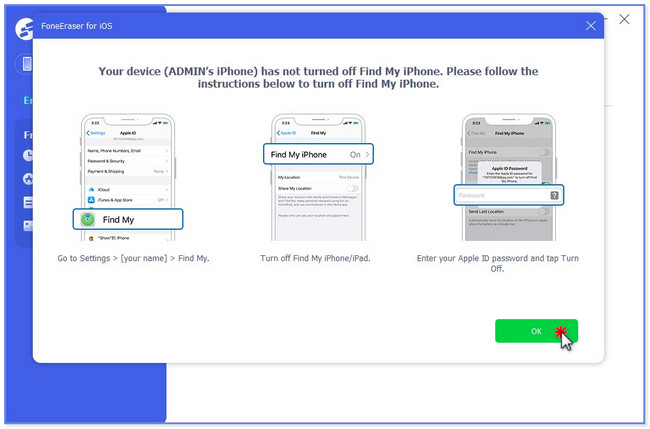
Passo 4 Lo strumento richiederà di selezionare o scegliere il livello di sicurezza per il processo di eliminazione. Puoi fare clic su ciascuno di essi e vedere la loro funzione esatta sotto di essi. Successivamente, fare clic su Inizio pulsante nella parte inferiore dello strumento. Successivamente, fai clic sul pulsante Sì per confermare l'azione. Il software inizierà a eliminare i dati del tuo telefono, incluso l'account Gmail del tuo iPhone.
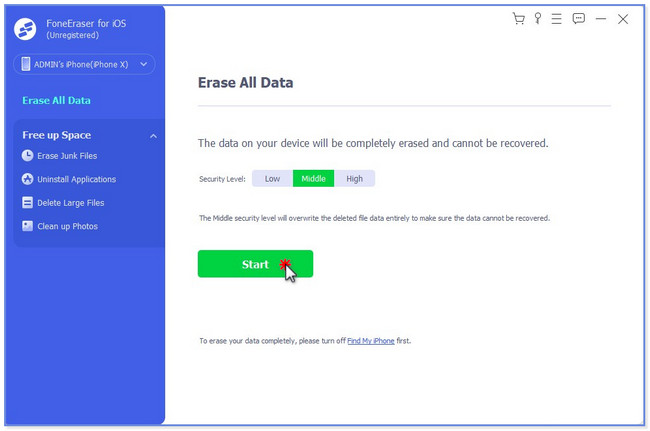
Parte 4. Domande frequenti su come eliminare un account Gmail su iPhone
1. Perché Google non mi consente di eliminare il mio account Gmail?
Potresti non avere accesso al tuo account Gmail, ad esempio dimenticando accidentalmente la sua password. Senza la password dell'account, non avrai la possibilità di eliminare definitivamente l'account. Un altro motivo è che non riesci a ricordare i fattori di autenticazione associati all'account.
2. L'eliminazione di Gmail elimina tutti gli account?
No. Una volta eliminato Gmail, non tutti i tuoi account Google verranno eliminati. Solo il servizio Gmail svanirà. Avrai ancora le app che hai scaricato utilizzando il tuo account Google tramite Google Play Store. Inoltre, gli altri account di social media che hai creato utilizzando il tuo account Google continueranno a esistere.
Per ora è tutto su come eliminare un account Gmail sul tuo iPhone. Speriamo che i 3 metodi in questo post ti abbiano aiutato e che tu non abbia riscontrato alcun problema o difficoltà.
FoneEraser per iOS è il miglior pulitore di dati iOS che può facilmente cancellare completamente e permanentemente tutti i contenuti e le impostazioni su iPhone, iPad o iPod.
- Pulisci i dati indesiderati da iPhone, iPad o iPod touch.
- Cancella rapidamente i dati con la sola sovrascrittura, che può farti risparmiare tempo in abbondanza di file di dati.
